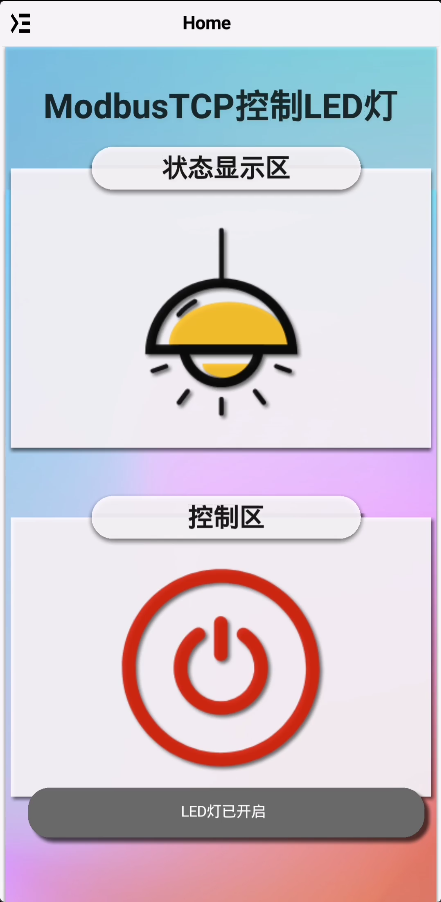ModbusTCP控制LED燈
ModbusTCP控制LED燈
# PinToo之ModbusTCP控制LED燈
# 1. 說明
範例採用ModbusTCP通訊協議,控制駁接在Arduino上的LED燈。ModbusTCP使用電腦來指定特定IP地址下的ModbusTCP從機,從而控制該從機。本範例中使用Arduino開發板與Ethernet W5100網路擴充套件板,組合稱ModbusTCP從機。其工作方式如下:
PC設備(ModbusTCP主機)通過ModbusTCP通訊協議傳送指令給指定的IP地址,該地址下對應一個ModbusTCP從機,要求打開連線該從機的LED燈,從機收到主機指令後會自動解碼,接著完成ModbusTCP主機所指派的工作,開啟LED燈。
範例中LED燈正極(針腳較長的一端)連線到電阻,再連線到Ethernet W5100的D8針腳,LED燈的負極連線到擴充套件板的GND針腳。
通過範例學習,可以掌握fxModbusWrite、fxModbusRead元件基本屬性配置,向Modbus設備寫入數據的使用,並結合Arduino開發板進行LED燈的控制功能。
# 2. 零件連線圖
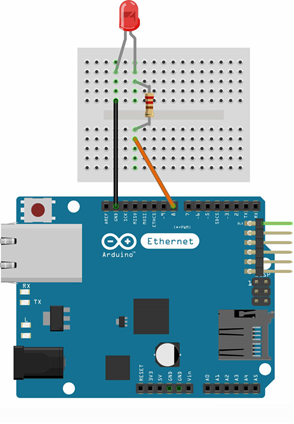
# 3. 使用零件
| 序 | 零件名稱 | 數量 |
|---|---|---|
| 1 | Arduino UNO R3 開發板 | 1 |
| 2 | Arduino Ethernet W5100 網路擴充套件板 | 1 |
| 3 | USB數據線 | 1 |
| 4 | 網線 | 1 |
| 5 | 麵包板 | 1 |
| 6 | 杜邦線 | 若干 |
| 7 | LED燈 | 1 |
| 8 | 220歐姆電阻 | 1 |
Arduino開發板與Ethernet W5100網路擴充套件板組裝完成後的外觀如下圖所示。

# 4. Arduino流程圖
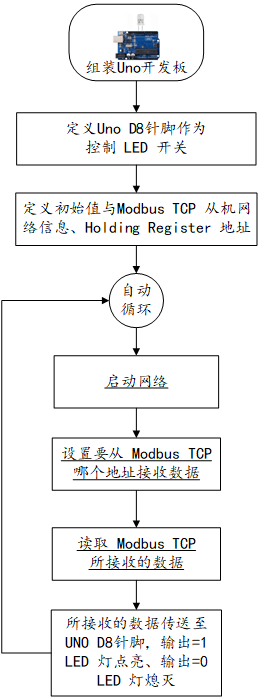
# 5. Arduino程式
使用Arduino IDE 編譯並上傳以下Arduino程式。
// 採用 MyArduinoProjects Modbus TCP 鏈接庫
// http://myarduinoprojects.com/modbus.html
#include <SPI.h>
#include <Ethernet.h>
#include "MgsModbus.h" //引入Modbus TCP 鏈接庫
MgsModbus Mb;
// 設定網路 (網路擴充卡 MAC 可自行修改 +1 避免衝突)
byte mac[] = {0x90, 0xA2, 0xDA, 0x0E, 0x94, 0xB6 }; //設定Arduino設備的網絡卡MAC地址
IPAddress ip(192, 168, 0, 162); //設定Arduino設備的網路IP地址
IPAddress gateway(192, 168, 0, 1); //設定閘道器的IP地址
IPAddress subnet(255, 255, 255, 0); //設定子網掩碼
#define LED_PIN 8 //定義LED PIN為8
int LedSwitch=0;
void setup() {
Serial.begin(9600);
Ethernet.begin(mac, ip, gateway, subnet); // 啟動網路
Serial.println("網路已經開通");
//設定要使用的快取器地址
//0 1 2 3 4 是 Holding 快取器的順序,其地址分別是10000,10001,10002,10003,10004
// 新增快取器 mb.MbData(i);
Mb.MbData[0] = 0; // 0=關閉LED燈 1=打開LED燈
pinMode(LED_PIN, OUTPUT); // 設定腳位 PIN 8為輸出模式
}
void loop() {
LedSwitch=Mb.MbData[0]; // 讀取數字快取器的數值
if (LedSwitch!=0){
digitalWrite(LED_PIN, HIGH); //PIN 8輸出為HIGH,LED點亮
}
else {
digitalWrite(LED_PIN, LOW); //PIN 8輸出為LOW,LED熄滅
}
delay(500); //延時 0.5秒
Mb.MbsRun(); //呼叫 Modbus
}
2
3
4
5
6
7
8
9
10
11
12
13
14
15
16
17
18
19
20
21
22
23
24
25
26
27
28
29
30
31
32
33
34
35
36
37
38
39
40
# 6. 設計明細
開啟PinToo設計器,分別加入下插圖之控制元件。或者點選左上角的[打開模板Lib檔案]選擇模板檔案來打開對應模板。
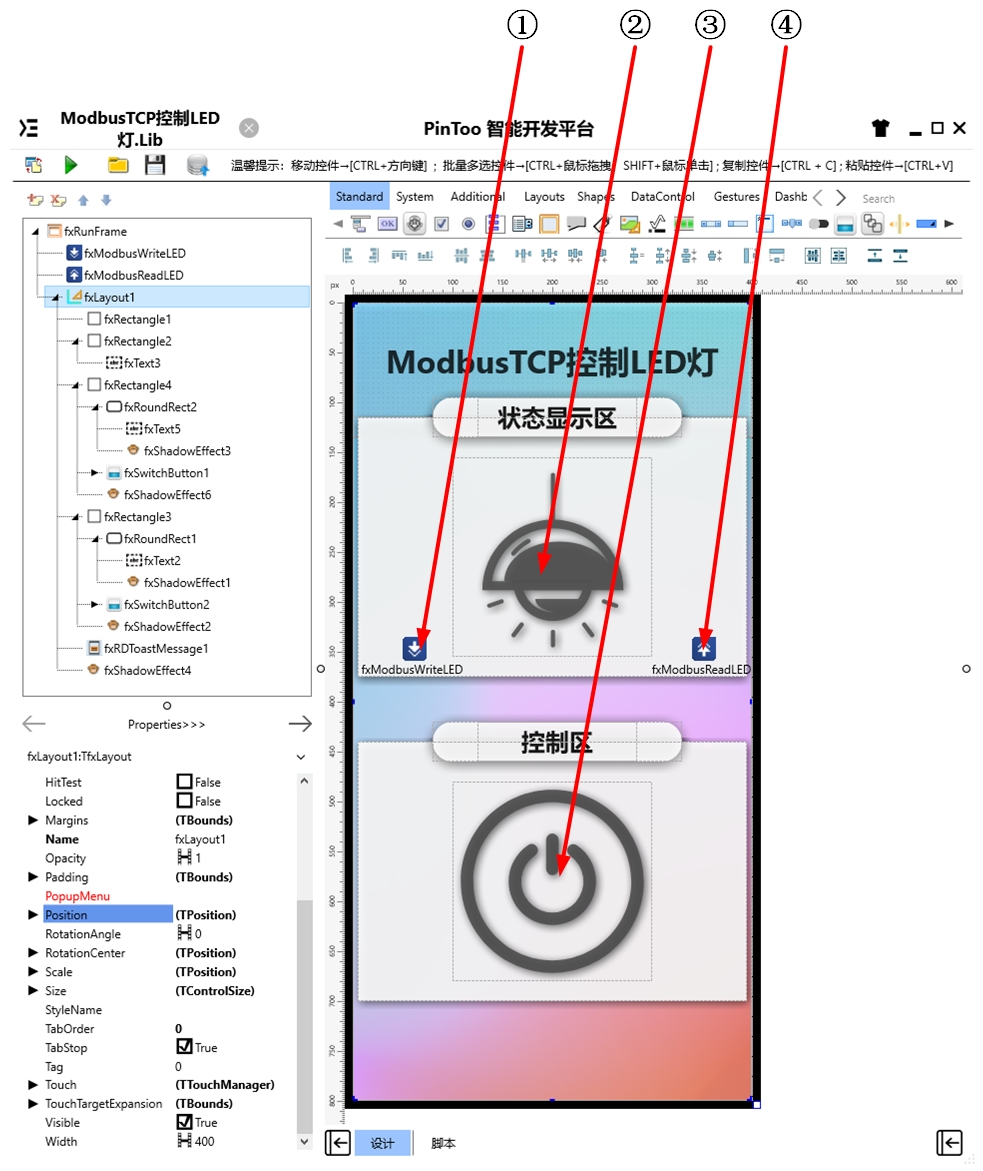
①:TfxModbusWrite元件,控制元件名稱為fxModbusWriteLED。
②:TfxSwitchButton元件,控制元件名稱為fxSwitchButton2。
③:TfxSwitchButton元件,控制元件名稱為fxSwitchButton1。
④:TfxModbusRead元件,控制元件名稱為fxModbusReadLED。
fxRunFrame屬性設定
Height:設定頁面高度=800。Width:設定頁面寬度=401。
①fxModbusWriteLED屬性設定
FunctionCode:使用ModbusTCP寫入的功能碼,設定為fc06。Host:ModbusTCP設備的IP地址,設定為192.168.0.162。Name:設定控制元件名稱=fxModbusWriteLED。Port:ModbusTCP設備使用的埠號,設定為502。RegCount:寫入ModbusTCP設備暫存器的位數,設定為1。StartReg:寫入ModbusTCP設備暫存器開始地址,設定為1(請注意在Arduino中對應地址為0,因為在 Modbus TCP 設備快取器的開始地址都是預設為 0,在PinToo中快取器的開始地址是1)。
②fxSwitchButton2屬性設定
Height:設定控制元件高度=200。Width:設定控制元件寬度=200。HitTest:是否響應點選操作,設定為False。SwitchOffBmp:設定開關狀態為關時顯示的影象,雙擊該屬性或者點選屬性右側的[...]打開影象編輯器。點選[Load...]打開資源管理器,選擇所需的圖片後點擊[打開],選擇的影象會顯示在預覽框中。可在該頁面下進行裁切或者縮放畫素以使影象與控制元件的寬度高度相適應,修改完成後點選[OK]按鈕完成影象修改。
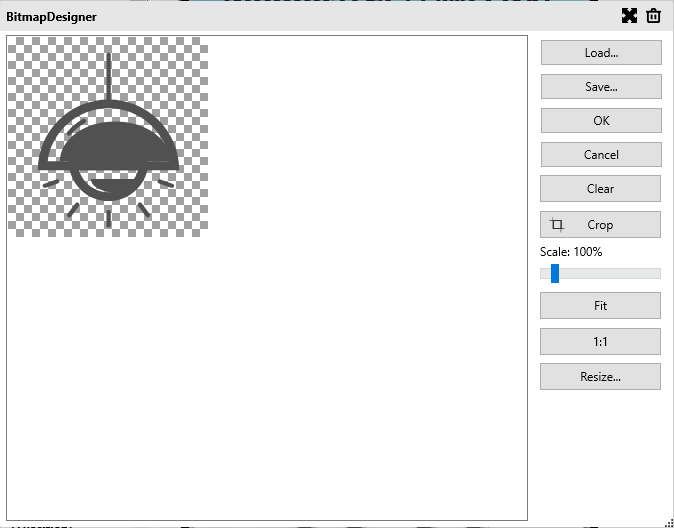
SwitchOnBmp:設定開關狀態為開時顯示的影象,雙擊該屬性或者點選屬性右側的[...]打開影象編輯器。點選[Load...]打開資源管理器,選擇所需的圖片後點擊[打開],選擇的影象會顯示在預覽框中。可在該頁面下進行裁切或者縮放畫素以使影象與控制元件的寬度高度相適應,修改完成後點選[OK]按鈕完成影象修改。
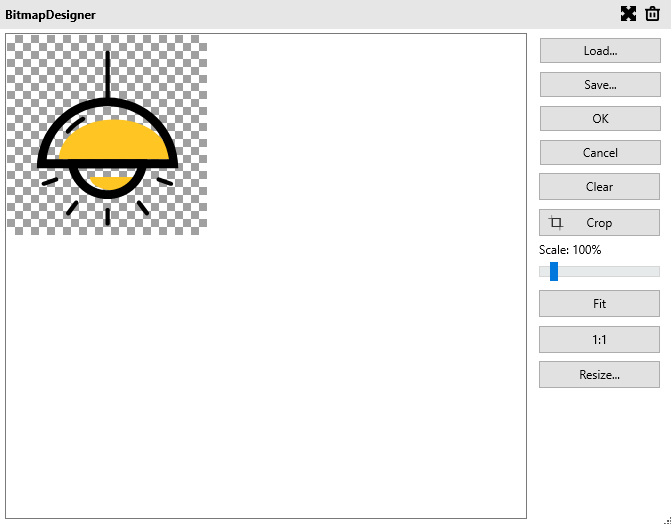
③fxSwitchButton1屬性設定
Height:設定控制元件高度=200。Width:設定控制元件寬度=200。SwitchOffBmp:設定開關狀態為關時顯示的影象,雙擊該屬性或者點選屬性右側的[...]打開影象編輯器。點選[Load...]打開資源管理器,選擇所需的圖片後點擊[打開],選擇的影象會顯示在預覽框中。可在該頁面下進行裁切或者縮放畫素以使影象與控制元件的寬度高度相適應,修改完成後點選[OK]按鈕完成影象修改。
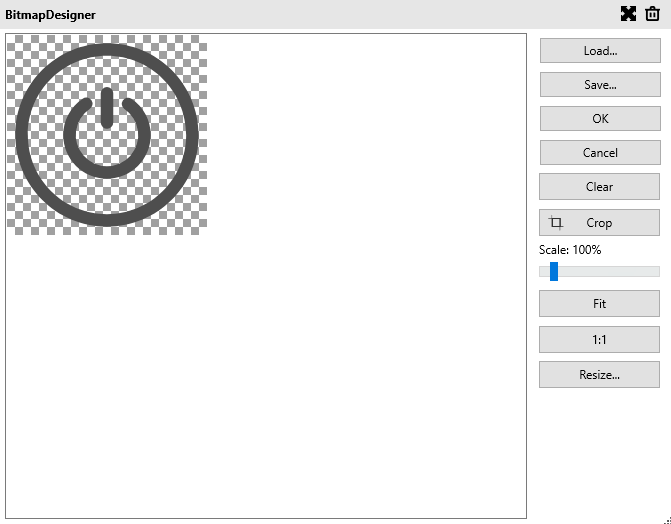
SwitchOnBmp:設定開關狀態為開時顯示的影象,雙擊該屬性或者點選屬性右側的[...]打開影象編輯器。點選[Load...]打開資源管理器,選擇所需的圖片後點擊[打開],選擇的影象會顯示在預覽框中。可在該頁面下進行裁切或者縮放畫素以使影象與控制元件的寬度高度相適應,修改完成後點選[OK]按鈕完成影象修改。
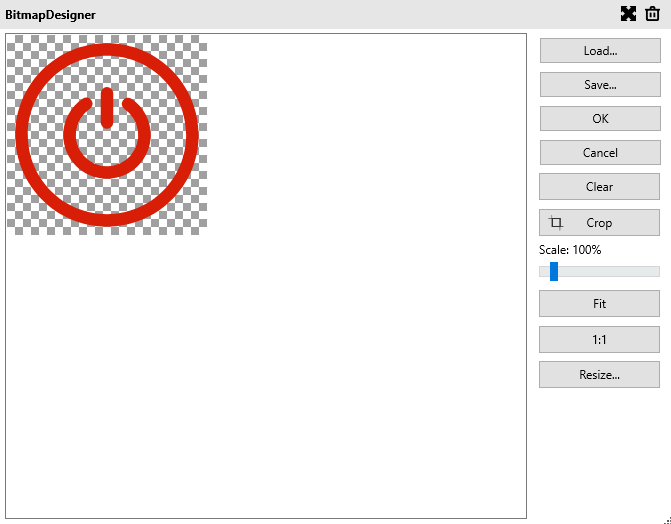
④fxModbusReadLED屬性設定
DataControl:設定繫結顯示的控制元件,設定為fxSwitchButton2。DataField:設定繫結欄位對應的控制元件屬性名稱,設定為IsChecked。FunctionCode:使用ModbusTCP的寫入功能碼,設定為fc03。Host:ModbusTCP設備的IP地址,設定為與Arduino中指定的IP地址相同,例如192.168.0.162。Port:ModbusTCP設備使用的埠,此處為502。RegCount:讀取ModbusTCP設備暫存器的位數,此處設定為1。StartReg:讀取ModbusTCP設備快取器開始地址,此處設定為1(請注意在Arduino中對應地址為0,因為在 Modbus TCP 設備快取器的開始地址都是預設為 0,在PinToo中快取器的開始地址是1)。
# 7. 程式設計
點選程式設計界面右下角的按鈕,切換至單元選擇界面,勾選需要使用的單元。該程式需要引用ModbusRead、ModbusWrite單元。
# 7.1. 程式初始設定
在程式啟動時,讀取Arduino連線的LED燈的亮滅狀態。
Begin
fxModbusReadLED.execute;
End.
2
3
# 7.2. 事件設定
- ③fxSwitchButton1-OnSwitch事件
點選切換狀態時進行開關操作。
Procedure fxSwitchButton1OnSwitch(Sender: TObject);
Begin
if fxSwitchButton1.IsChecked Then
begin
fxModbusWriteLED.DataValue := 1; //打開LED燈
fxModbusWriteLED.execute;
fxModbusReadLED.execute;
fxRDToastMessage1.ShowToastMessage('LED燈已開啟',2.0,100);
End
else
Begin
fxModbusWriteLED.DataValue := 0; //關閉LED燈
fxModbusWriteLED.execute;
fxModbusReadLED.execute;
fxRDToastMessage1.ShowToastMessage('LED燈已關閉',2.0,100);
End;
End;
2
3
4
5
6
7
8
9
10
11
12
13
14
15
16
17
# 8. 運行結果
使用滑鼠在 PinToo 功能表,點選[儲存至資料庫]按鈕,將其儲存至資料庫,點選[除錯運行]確認能夠正常打開。
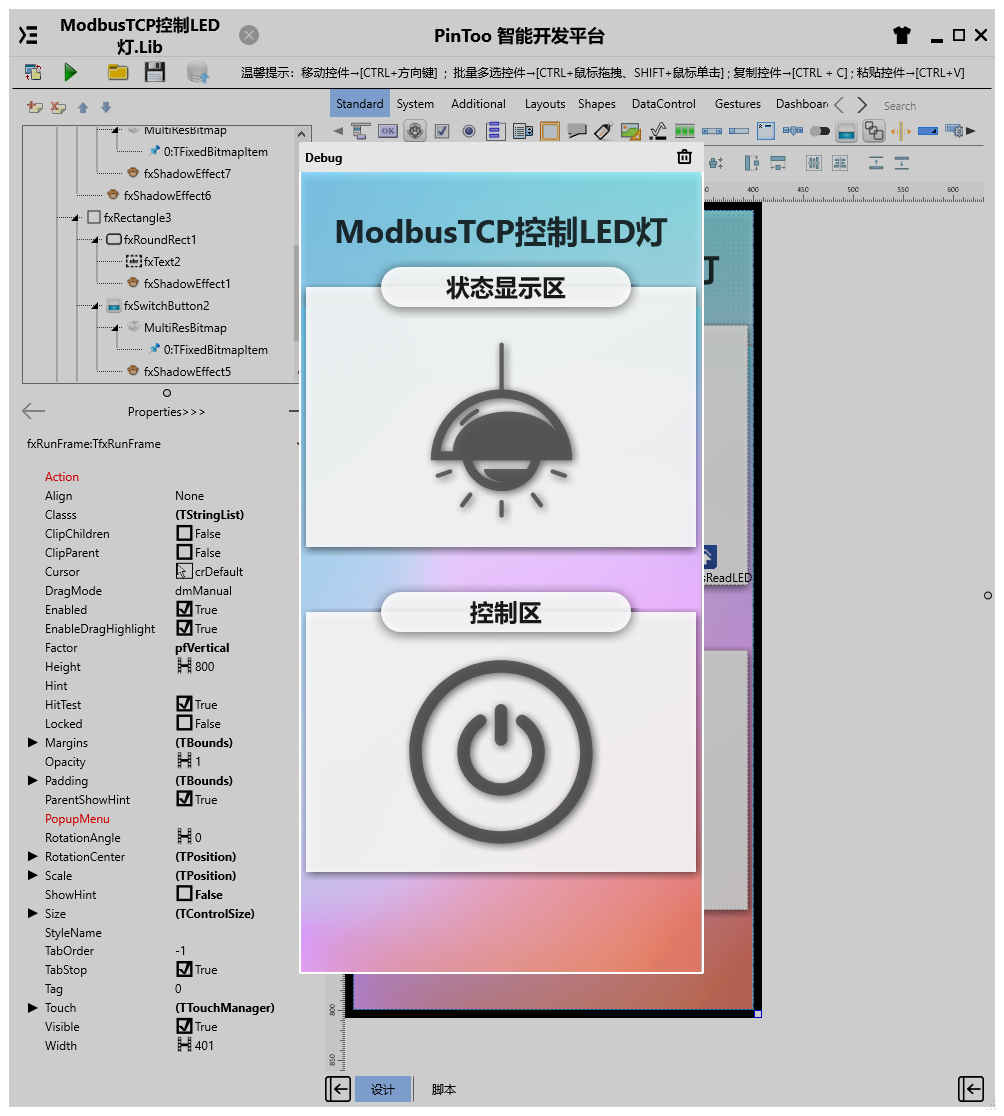
通過同步中心,將程式上傳至手機PinToo運行;同步時,請確保手機已經運行PinToo,並且已經登陸。
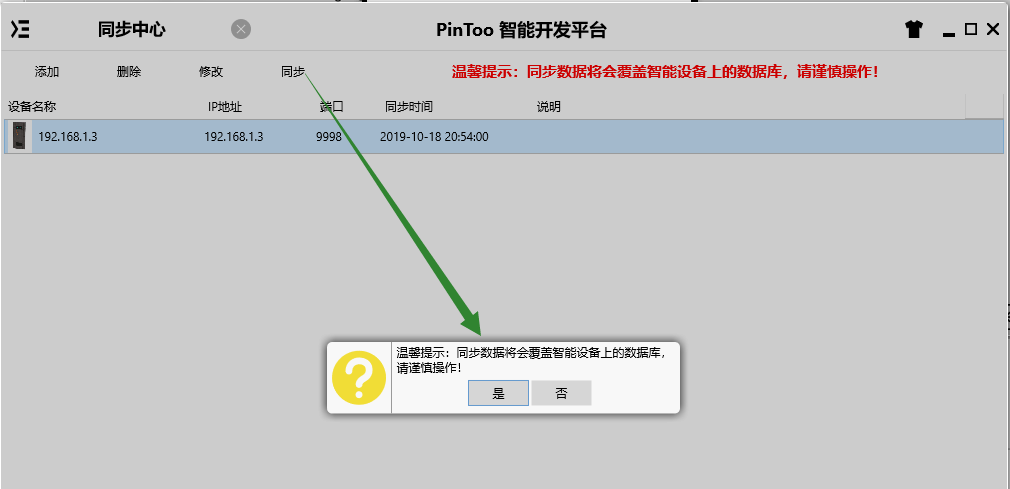
在設備端運行,點選開關按鈕,開關打開,上方的燈泡切換為亮燈的狀態,同時連線Arduino開發板的LED發光二極管處於點亮的狀態;在亮燈狀態下,點選右側的開關影象,開關關閉,上方的燈泡切換為燈滅的狀態,同時連線Arduino開發板的LED發光二極管處於關閉的狀態。